将新 iPhone X 开箱后,您会发现它有一些很棒的新功能,并且需要您做一些与以往略有不同的事情。
1.) 设置 Face ID 并允许应用程序使用它
当您第一次拿到闪亮的新 iPhone X 时,系统会提示您在设置过程中启用面容 ID,如果出于某种原因您跳过了该步骤,您可以前往“设置”应用并向下滚动到“面容 ID 和密码”以启用它随时。
启用 Face ID 后,您会注意到具有 Touch ID 保护的应用程序会自动询问您是否要使用 Face ID 解锁它们。有时弹出窗口可能会有点误导,因为某些应用程序仍需要更新其措辞,但一旦启用,您将获得令人愉悦的 Face ID 动画以进入受保护的应用程序。
2.) 启用可达性
iPhone X 需要通过手势在 iOS 中导航,虽然大多数手势很容易上手,但需要启用用户已经熟悉并喜爱的可达性功能,只需在之前的 iPhone 上双击主屏幕按钮周围的电容环即可。
打开“设置”应用程序,然后转到“常规”->“辅助功能”,然后打开“可达性”。现在,在主屏幕指示器上向下轻扫一下即可将界面向下滑动,让您可以轻松到达屏幕顶部的某些内容,以访问通知区域或控制中心。
3.) 发送动话表情
Animojis 只出现了很短的一段时间,我们已经看到一些使用这个新功能的非常有创意的东西。要开始使用,请打开消息并开始新对话或点击现有对话。接下来,点击 App Store 图标并找到带有猴子的 Animoji 图标。打开后,可以在可用选项之间进行一些有趣的切换,然后选择您要发送的角色。
如果您想获得全屏体验,请点击 Animoji 区域上方屏幕中间的短中心线。当您准备好分享时,请点击录制按钮,这将让您有 10 秒的时间来制作您的 Animoji。完成后点击停止按钮,然后您可以在发送之前查看您的杰作。
4.) 人像自拍
Apple 在 iPhone X 中用于 Face ID 的 TrueDepth 系统还允许用户进行人像模式自拍。打开相机,切换到前置摄像头并启用“人像”设置。iPhone X 将使用 TrueDepth 的红外线地图将您与背景分开,为您提供自拍时的人工散景效果。Apple 的后置人像模式灯光效果也可用于 iPhone X 的前置摄像头,为您提供 5 种不同的灯光模式供您选择。
5.) 快速禁用面容 ID 并要求输入密码
当您想要禁用 Face ID 并立即要求您输入密码时,可能会出现交通停止或通过机场安检等情况。为此,只需同时按住提高音量和侧边按钮 2 秒钟,您就会看到“滑动关机”和“紧急求救”滑块,底部还有一个“取消”按钮。点击“取消”按钮,您的 iPhone 将要求您输入密码,然后才能再次使用手机。
6.) 添加电池小部件
如果您恰好有 Apple Watch 或 AirPods,请启用小部件屏幕中的电池小部件以查看其他 Apple 设备的电池百分比。转到 iPhone 上的主屏幕,然后滑动到左侧的小部件屏幕。向下滚动到底部,您会找到一个“编辑”按钮。添加带有加号图标的电池小部件,然后您可以拖动以在其他已启用小部件的堆栈中对其重新排序。


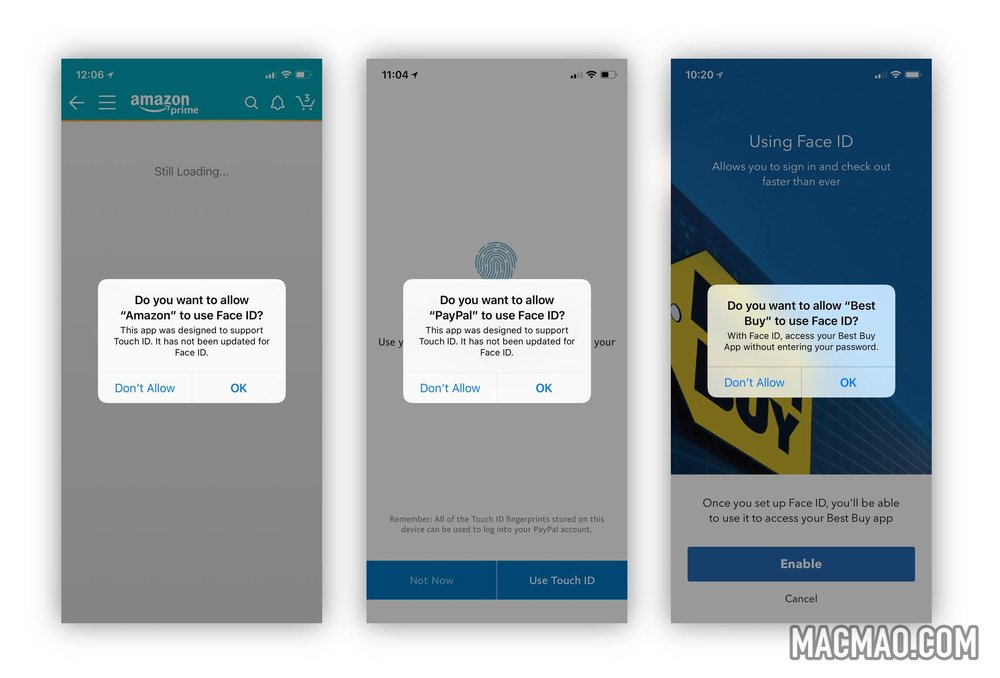
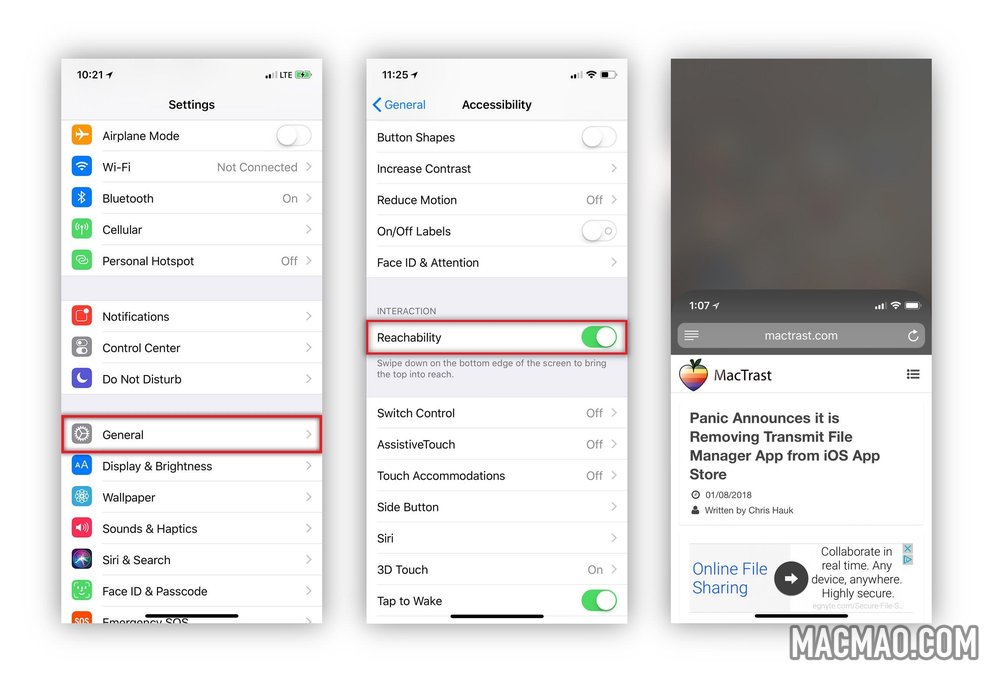
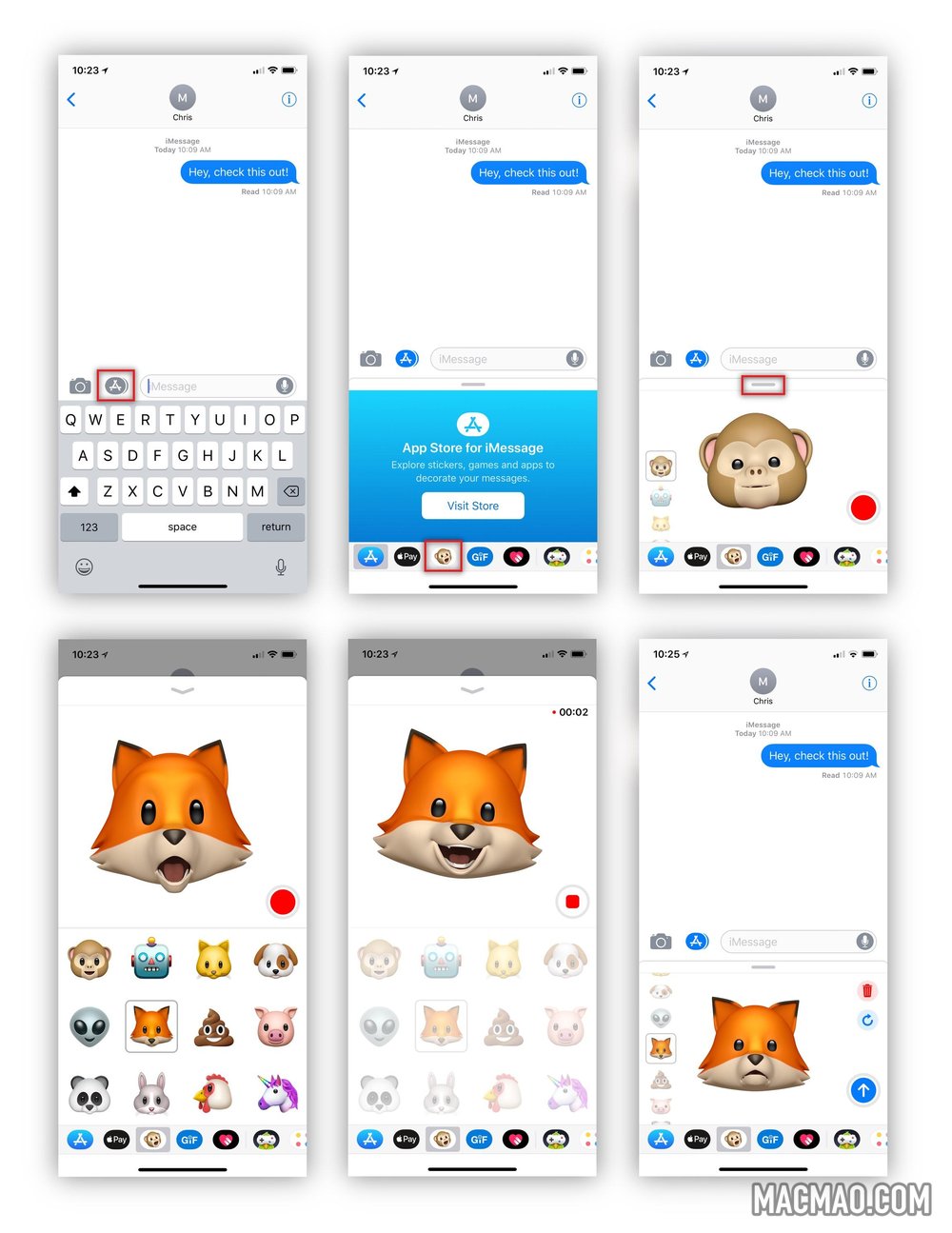
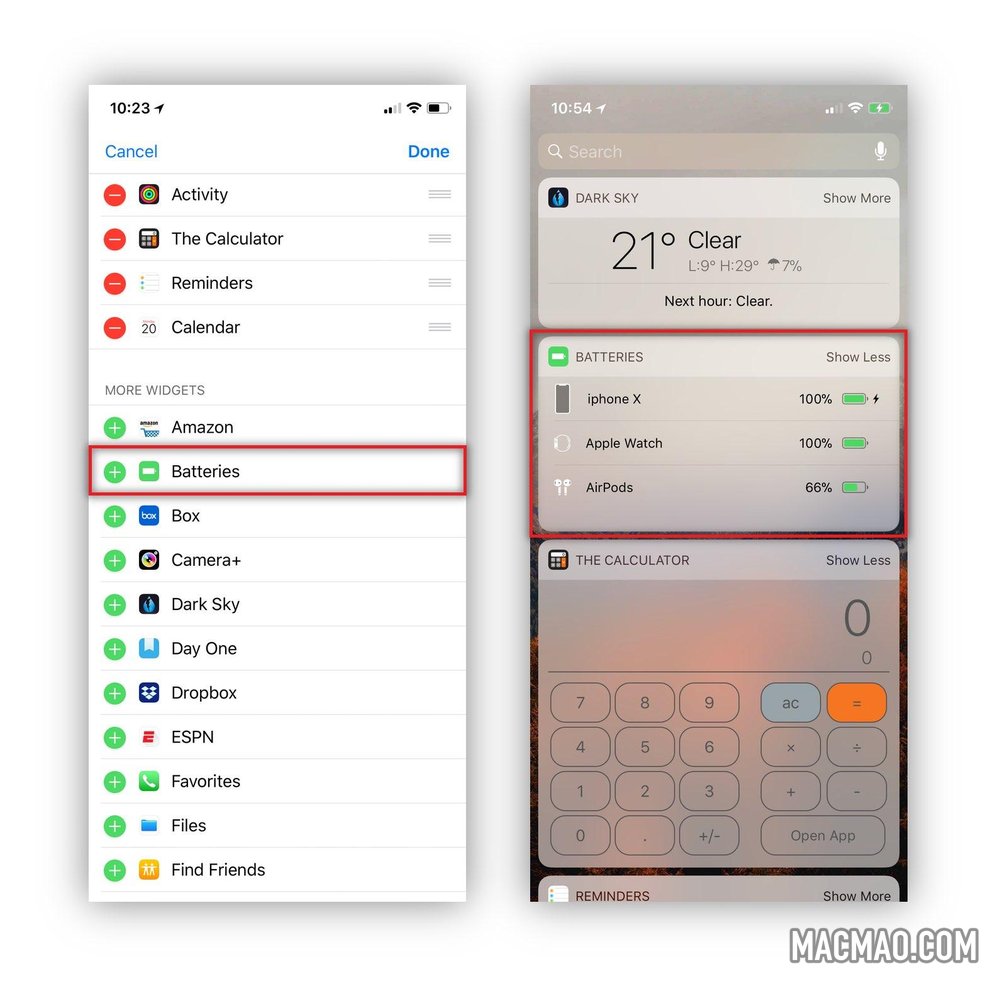
还没有评论,来说两句吧...